
Tänään aiomme nähdä miten lisätä poissulkemisia Windows Defenderissä Windows 10: ssä erittäin helpolla ja ennen kaikkea nopealla tavalla. Muutamassa minuutissa voit lisätä poissulkemiin asiakirjoja, tiedostoja, kansioita ja suoritettavia tiedostoja.
Virustentorjunta on välttämätöntä, jotta voimme olla mahdollisimman suojattuja Internetissä esiintyviltä uhilta. Windows 10: n Windows Defender toimii erinomaisesti ja on täysin integroitu käyttöjärjestelmään.
Se on mahdollisesti yksi parhaista virustentorjuntaohjelmista, joita sinulla voi olla tässä käyttöjärjestelmän versiossa. Mutta kuten muillakin virustentorjuntaohjelmilla, sillä voi olla yksi tai toinen ongelma. Varsinkin väärät positiivisetOn normaalia, että ajoittain jotkin ohjelmat tai erilaiset tiedostot voidaan havaita uhkina, vaikka ne eivät todellisuudessa ole.
Ennen kuin lähetät tiedoston poissulkemiseen, sinun on tietysti oltava hyvin varma, että mainittu tiedosto ei sisällä haitallista koodia. Varsinkin jos lataat ohjelmia tai lisenssejä vaihtoehtoisilla reiteillä, joilla on melko tavallista käsitellä haittaohjelma jatkuvasti. Ei-toivottujen sovellusten asentamisen välttäminen on erittäin hyödyllistä tietokoneesi hoidossa.
Muista, että haittaohjelma voi vahingoittaa tietokonettasi ja varastaa myös yksityisiä tietoja. Joten sinun on otettava tämä huomioon, ennen kuin päätät sulkea pois kaikki Internetistä lataamasi tiedostot.
Kun kaikki tämä on selvitetty, aloitetaan tästä yksityiskohtaisesta, mutta nopea opetusohjelma niin, että tiedät muutamassa minuutissa, kuinka lisätä poissulkemisia Windows Defenderiin Windows 10: ssä mahdollisimman käytännöllisellä, nopealla ja helpolla tavalla. Kuten olemme tottuneet Miracomosedossa.
Poissulkemisten lisääminen Windows Defenderiin
Lisää poissulkeminen Windows Defenderiin Se on erittäin yksinkertainen ja voimme tehdä sen hyvin muutamassa vaiheessa. Katsotaan seuraavaksi, miten sinun pitäisi tehdä poissulkemisen lisääminen Windows Defenderiin:
- Ensimmäinen asia, jonka teemme, on painaa näppäintä ”Windows”Näppäimistöllä.
- Näkyviin tulee valikko, johon meidän on kirjoitettava ”Suojaus viruksia ja uhkia vastaan” ja paina sitten Enter-näppäintä.
- Nyt Windows Defender avautuu ja meidän on mentävä alareunan ”Virustentorjunta- ja uhkasuojausasetukset” -osioon. Näemme, että siinä sanotaan, että ”Hallitse asetuksia” on juuri siellä missä meidän pitäisi napsauttaa.
- Jos laskemme hieman, voimme nähdä osan ”Poissulkemiset”Ja vähän alaspäin meidän on napsautettava”Lisää tai poista poissulkemisia”.
- Se lähettää meidät uuteen ikkunaan, jossa meillä on laatikko, jossa on merkki ”+”Ja sen vieressä sanotaan”Lisää poissulkeminenNapsauttamalla sitä, näkyviin tulee pieni valikko, jossa voimme valita suljettavan tiedostotyypin.
Tämän jälkeen Windows Explorer avautuu ja täällä voimme valita tiedoston. Kun teemme sen, se suljetaan pois, jotta virustorjunta ei ota sitä huomioon.
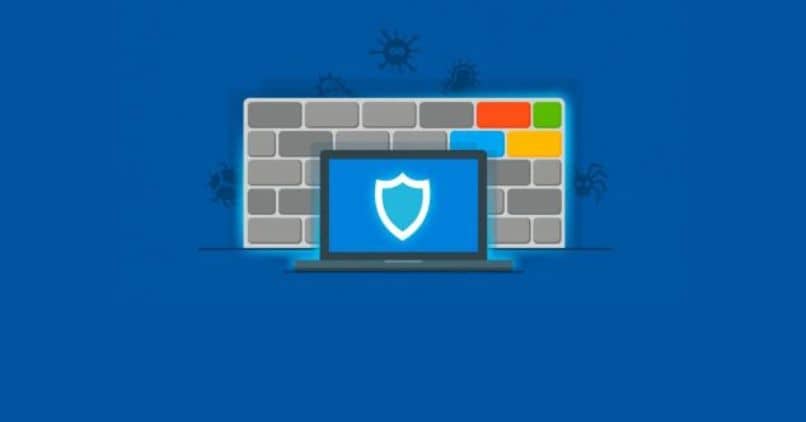
Lisää tai lisää poissulkemisia Windows Defenderissä
Kuten näette, se on liian yksinkertainen prosessi, jonka ei pitäisi kestää kauemmin kuin muutama minuutti. Sinun tulisi olla hyvin varovainen, millainen tiedosto lähetät poissulkemiset, sinun on oltava erittäin varma, että tämä tiedosto on täysin turvallinen.
On melko yleistä, että väärien positiivisten tiedostojen Windows Defender (kaikki todellisuudessa virustentorjuntaohjelmat) ei ole täydellinen, ja koska me kaikki tiedämme, ettei mikään virustentorjunta ole täysin tehokasta. Siellä on aina vähän virhealue.
Joten jos tiedosto tai kansio, jonka lähetät poissulkemiseen, on turvallinen, sinulla ei ole minkäänlaisia ongelmia. Mutta on tärkeää, että varmistat tämän välttääksesi huonoja aikoja tulevaisuudessa.
Se on niin helppo oppia kuinka lisätä tai lisätä poissulkemisia Windows Defenderissä Windows 10: ssä. Se on hyvin yksinkertainen, mutta tarkka opetusohjelma, jotta tiedät nopeasti tästä mielenkiintoisesta vaihtoehdosta, jonka Microsoftin antivirus tarjoaa.
Poissulkemisten lisäämisen lisäksi voit myös ohjelmoida Windows Defenderissä vaihtoehdon olla poistamatta Internet-latauksia.